Jak zastavit aplikaci Microsoft Word z podtržení kontrakcí jako chyby

Aplikace Microsoft Word označuje jako gramatické chyby kontrakce jako "já", "ne" a "neplatí" , ukazující, že pod nimi je čárkovaná čára. Pro více příležitostných dokumentů to může být nepříjemné.
Na některých velmi formálních pracovištích nebo ve velmi formálních průvodcích se kontrakce mohou považovat za nepřiměřené a příliš neformální. To je důvod, proč má aplikace Microsoft Word tuto možnost. Pokud ale myslíte, že kontrakce jsou v pořádku - a to jsou ve většině situací - můžete říct, že vám Word o nich nebude chybět.
Chcete-li změnit toto nastavení, klepněte na tlačítko "Soubor" na pásu karet v aplikaci Microsoft Word. > V pravém dolním rohu zobrazené nabídky klikněte na možnost "Možnosti"
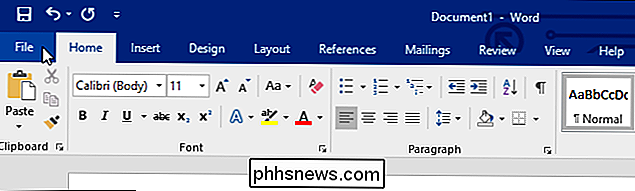
Klepněte na kategorii "Proofing" v levém bočním okně okna Možnosti aplikace Word
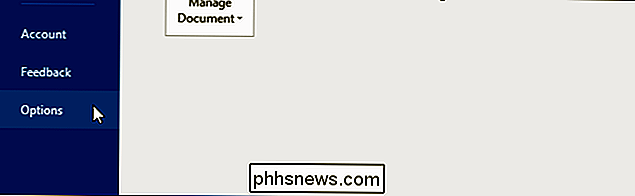
Přejděte dolů a klikněte na tlačítko "Nastavení" doprava styl psaní v části "Při opravě pravopisu a gramatiky v aplikaci Word"
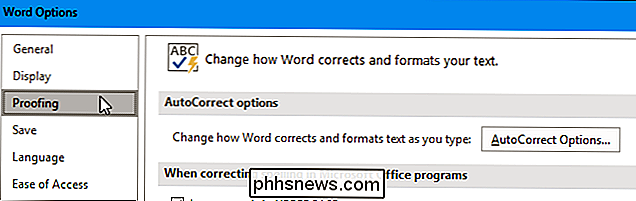
Přejděte dolů v okně Nastavení gramatiky, které se zobrazí, a zrušte zaškrtnutí volby "Kontrakce" v části Formální jazyk
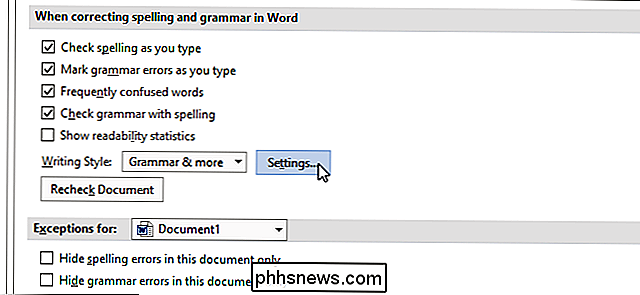
Jinými slovy, , Word vás varuje před kontrakcemi.
objevit kontrakce jsou problém, můžete se sem vrátit, zaškrtněte políčko "Kontrakce" a kliknutím na tlačítko "OK" zobrazíte kontrakce zobrazení aplikace Word znovu jako chyby

Postup rekvalifikace služby Google Voice Model
Může dojít čas, kdy potřebujete rekvalifikovat hlasový model asistenta Google - tedy ten, který detekuje příkaz "OK Google". Například "Hej Google" se nedávno začal rozvíjet na telefonech, takže budete muset rekvalifikovat hlasový model, abyste přijali tuto novou frázi. SOUVISEJÍCÍ: Nejlepší věci, které může Google Assistant udělat na vašem telefonu Android Za zmínku stojí, že rekvalifikace vašeho hlasového modelu se nevztahuje pouze na zařízení, které se rekvalifikujete.

Jak rychle odpojit externí jednotky z panelu nabídek MacOS
Pokud jste jako já, připojíte záložní disk Time Machine vždy, když jste u svého stolu. Víte, že byste měli odpojit tuto jednotku, když je čas na cestu, ale otevření nálezce, jen aby jste zaskočili "Vysunout" se cítí jako ztráta času. Vstupte do Semulova. Tato lehká aplikace s otevřeným zdrojovým kódem přidává do panelu nabídek Mac tlačítko "Vysunout", takže můžete odpojit libovolnou jednotku pouze dvěma kliknutími.



